Како да прилагодите дугмад на АСУС РОГ Алли

Током протеклих неколико година, видели смо неколико ручних уређаја за игре на тржишту, али је број опција наизглед експлодирао што је довело до и
Логитецх гаминг софтвер не детектује Г27: Ако користите Логитецх Г27 точак за игре на Виндовс-у, можда ћете се суочити са проблемом да вас прозори не детектују уместо да ово приказује неки други уређај због којег не можете да користите точак Логитецх Г27 у твоја игра. Већина игара ће дати грешку „Није откривен контролер“.
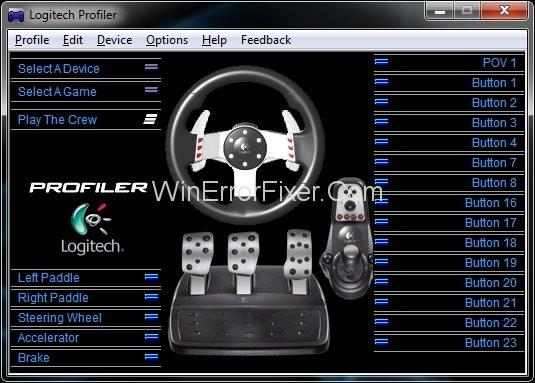
Садржај
Како да Логитецх гаминг софтвер не открива Г27
Дошли смо до решења за ово које вам може помоћи да решите проблем Логитецх софтвера за игре који не детектује Г27.
Решење 1: Ажурирајте управљачке програме за Г27
Прва ствар коју треба да урадите је да ажурирате управљачке програме за Г27. Пратите кораке да бисте то урадили.
Корак 1: Притисните Виндовс + Р да бисте отворили Рун и укуцајте контролну таблу.
Корак 2: Кликните на Уређаји и штампач и пронађите Г27 тркачки точак у њему.
Корак 3: Кликните десним тастером миша на њу и изаберите својства, а затим изаберите картицу хардвера и на њој можете видети другу картицу са својствима да кликнете на њу.
Корак 4: Након тога кликните на промени подешавања на картици опште.
Корак 5: Кликните на картицу драјвера и изаберите опцију ажурирања драјвера.
Корак 6: Изаберите опцију Пусти ме да изаберем са листе драјвера уређаја на рачунару.
Корак 7: Затим изаберите опцију УСБ порта и сачекајте да се управљачки програми ажурирају.
Решење 2 : Поново инсталирајте Профилер и драјвере
Напомена: Искључите свој контролер пре него што следите доле наведене кораке
Корак 1: Притисните Виндовс + Р да отворите Покрени и откуцајте Управљач уређајима.
Корак 2: Кликните на Људски интерфејс, други уређаји и контролер универзалне серијске магистрале и погледајте Логитецх драјвере.
Корак 3: Кликните десним тастером миша на њега и изаберите опцију деинсталирања.
Корак 4: Затим затворите менаџер уређаја.
Корак 5: Поново притисните Виндовс + Р и откуцајте аппвиз.цпл и притисните Ентер.
Корак 6: Пронађите Логитецх Профилер и деинсталирајте га.
Корак 7: Када завршите Поново покрените рачунар и поново инсталирајте Логитецх профилер и драјвере.
Решење 3: Уклоните Гхост уређаје и поново инсталирајте Логитецх софтвер за игре
Уклањање гхост уређаја и поновно инсталирање Логитецх драјвера је решило проблем за већину људи. Зато следите доле наведене кораке да бисте извршили кораке.
Корак 1: Укуцајте ЦМД у Виндовс мени за претрагу и покрените га у режиму администратора.
Корак 2: Откуцајте сет девмгр_схов_нонпресент_девицес=1 и притисните Ентер.
Корак 3: Откуцајте девгмгмт.мсц и притисните Ентер да бисте отворили Управљач уређајима.
Корак 4: Кликните на Поглед, а затим изаберите Прикажи скривене уређаје.
Корак 5: Двапут кликните на Хуман интерфаце Девицес.
Корак 6: Затим двапут кликните на Контролери универзалне серијске магистрале уређаја.
Корак 7: Сада погледајте и уређаје за људски интерфејс и контролере универзалне серијске магистрале ако видите било какве сиве уносе, кликните десним тастером миша на њих и деинсталирајте.
Корак 8: Затим затворите Управљач уређајима и притисните Виндовс + Р.
Корак 9: Откуцајте аппвиз.цпл и притисните Ентер .
Корак 10: Пронађите Логитецх Гаминг Софтваре и изаберите га и кликните на Деинсталирај , затим затворите све прозоре и држите Виндовс + Р , затим откуцајте мсцонфиг и притисните Ентер .
Корак 11: Затим кликните на услуге и означите поље за сакривање свих мицрофост услуга и онемогућите остале тако што ћете кликнути на дугме Онемогући све.
Корак 12 : Након тога, поново покрените систем и поново инсталирајте Логитецх драјвере и повежите Г27 рецаинг точак са системом.
Корак 13: Поново притисните дугме Виндовс+Р и откуцајте мсцонфиг и притисните Ентер.
Корак 14: Сада омогућите све услуге које сте раније онемогућили и кликните на Примени након тога и поново покрените систем.
Точак би добро функционисао након правилног праћења горње процедуре.
Решење 4: Вратите ажурирања
Ако користите Виндовс 10, видећете да ако ажурирате своју машину на дневној или недељној бази и да неки програми не раде добро након ажурирања. Дакле, ево једноставног решења за овај проблем, само пратите дате кораке и решите свој проблем.
Корак 1: Отворите Подешавања и кликните на Ажурирање и безбедност.
Корак 2: Затим изаберите опцију опоравка са леве стране екрана.
Корак 3: Затим, на опцији за почетак под опцијом Врати се на арлер буилд.
Корак 4: Сада, пратите све кораке који су дати на екрану и проверите да ли је ваш проблем решен.
Решење 5: Проверите подешавања Стеам-а
Проверите поставку Стреам ако сте инсталирали Стреам на своју машину.
Корак 1: Отворите апликацију Стреам.
Корак 2: Затим кликните на опцију стрима у горњем левом углу.
Корак 3: Затим кликните на подешавање и након тога изаберите контролер из менија.
Корак 4: Затим кликните на опцију општих подешавања контролера и поништите избор опције Подршка за генеричку конфигурацију гамепад-а.
Решење 6: Промените УСБ порт
Покушајте да промените УСБ порт за контролер и видите да ли ово решење решава проблем за вас или не јер систем понекад не препозна порт или зато што је порт машине оштећен или зато што не подржава верзију на лука.
Најновији постови:
Закључак
Надам се да вам је све ово решење помогло и сада можете да користите свој контролер за играње невероватних тркачких игара на вашој машини.
Током протеклих неколико година, видели смо неколико ручних уређаја за игре на тржишту, али је број опција наизглед експлодирао што је довело до и
Коришћење Ремоте Плаи на Стеам Децк-у нуди неколико предности, што га чини привлачном опцијом за играче који траже флексибилност, удобност и побољшану
Да ли желите да знате како да играте Ксбок Гаме Пасс на Стеам Децк-у? Погледајте овај водич прилагођен почетницима о томе како се то ради.
Ажурирајте БИОС на АСУС РОГ Алли да бисте остали у добром стању и помогли да се избегну било какви проблеми који би ометали корисничко искуство.
Пошто само играње може бити досадно, ево како можете лако да додате више корисника на свој Стеам Децк помоћу ових савета за помоћ.
Проверите компатибилност игара на Стеам Децк-у да бисте сазнали које игре можете да играте и забавите се и заборавите на свој дан.
Здраво, ентузијасти игара! Данас ћемо истражити узбудљиву тему која комбинује два највећа имена у индустрији игара: Нинтендо и
Проблеми са Цанди Црусх Сага пријавом на Фејсбуку? Сазнајте како да решите проблем са поруком о грешци уграђеног прегледача помоћу овог корисног водича.
Дување у кертриџе за игре никада ништа није поправило. То је још један технолошки мит.
Стеам Децк, Валвес преносиви уређај за игре, дизајниран је да унесе потпуно искуство играња игара на рачунару на ручни уређај. Једна од игара ти







